iPhoneユーザガイド
- ようこそ
-
- 対応しているモデル
- iPhone 13 mini
- iPhone 13
- iPhone 13 Pro
- iPhone 13 Pro Max
- iPhone 12 mini
- iPhone 12
- iPhone 12 Pro
- iPhone 12 Pro Max
- iPhone 11
- iPhone 11 Pro
- iPhone 11 Pro Max
- iPhone XR
- iPhone XS
- iPhone XS Max
- iPhone X
- iPhone SE(第3世代)
- iPhone SE(第2世代)
- iPhone SE(第1世代)
- iPhone 8
- iPhone 8 Plus
- iPhone 7
- iPhone 7 Plus
- iPhone 6s
- iPhone 6s Plus
- iOS 15の新機能
-
- 計算機
- コンパス
-
- 写真を表示する
- ビデオやスライドショーを再生する
- 写真やビデオを削除する/非表示にする
- 写真やビデオを編集する
- ビデオの長さをトリミングする/スローモーションを調整する
- シネマティックモードのビデオを編集する
- Live Photosを編集する
- ポートレートモードの写真を編集する
- 写真アルバムを作成する
- アルバムを編集する/整理する
- アルバムの写真をフィルタリングする/並べ替える
- 「写真」で検索する
- 写真やビデオを共有する
- 共有されている写真やビデオを表示する
- テキスト認識表示と「画像を調べる」を使用して写真を操作する
- メモリーを視聴する
- メモリーをパーソナライズする
- 「写真」で人を検出する
- 特定の人または場所の表示を減らす
- 写真を撮影地ごとにブラウズする
- iCloud写真を使用する
- iCloud共有アルバムで写真を共有する
- 写真やビデオを読み込む
- 写真をプリントする
- ショートカット
- 株価
- ヒント
- 著作権
iPhoneの「ホーム」の概要
「ホーム」App ![]() を使って、照明、スマートテレビ、サーモスタットなどのHomeKit対応アクセサリを、安全に制御したり自動化したりすることができます。
を使って、照明、スマートテレビ、サーモスタットなどのHomeKit対応アクセサリを、安全に制御したり自動化したりすることができます。
対応している防犯カメラを設定すると、ビデオを収録したり、カメラが玄関にいる人を認識したときや、荷物が玄関に置かれたりしたときに通知を受け取ることができます。
対応しているロックをホームキーで開けたり、複数のスピーカーをグループ化して同じオーディオを再生したり、対応しているデバイスでインターコムのメッセージを送受信したりすることもできます。
「ホーム」を使えば、Works with Apple HomeKitアクセサリ(HomeKit対応のアクセサリ)をiPhoneを使って制御できます。
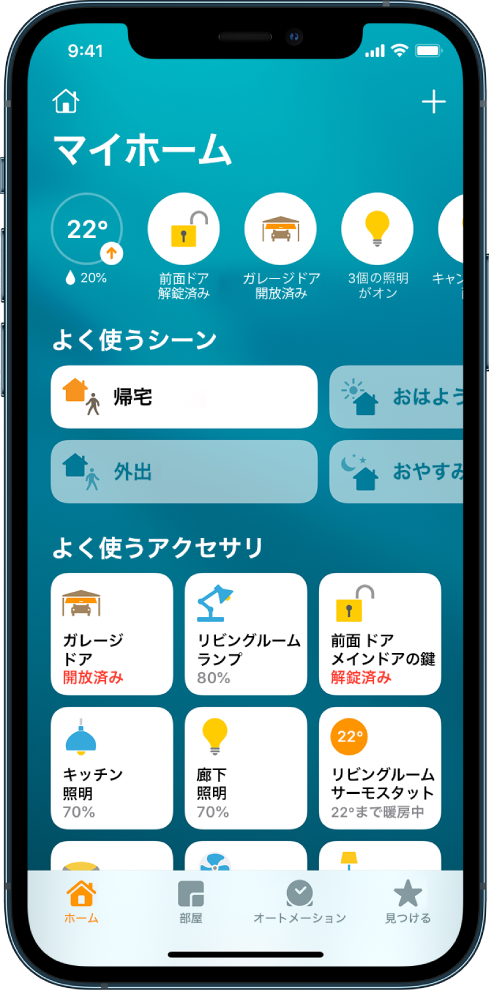
自宅と部屋を設定したあとは、アクセサリを個別に制御することもシーンを使用して複数のアクセサリを1つのコマンドで制御することもできます。
リモートでホームを自動制御するには、Apple TV(第4世代以降)、HomePod、またはiPad(iOS 10.3以降またはiPadOS 13以降を搭載)を家に置いておく必要があります。特定の時刻、または特定のアクセサリを有効にしたとき(玄関の鍵を開けたときなど)に、自動的に実行されるシーンをスケジュールできます。この機能を使えば、あなたと、あなたが参加を依頼した人は、外出中でも自宅を安全に制御することもできます。
Appleデバイスでスマートホームを作成してアクセサリを追加する方法について詳しくは、画面の下部にある「見つける」をタップしてください。
フィードバックありがとうございます。